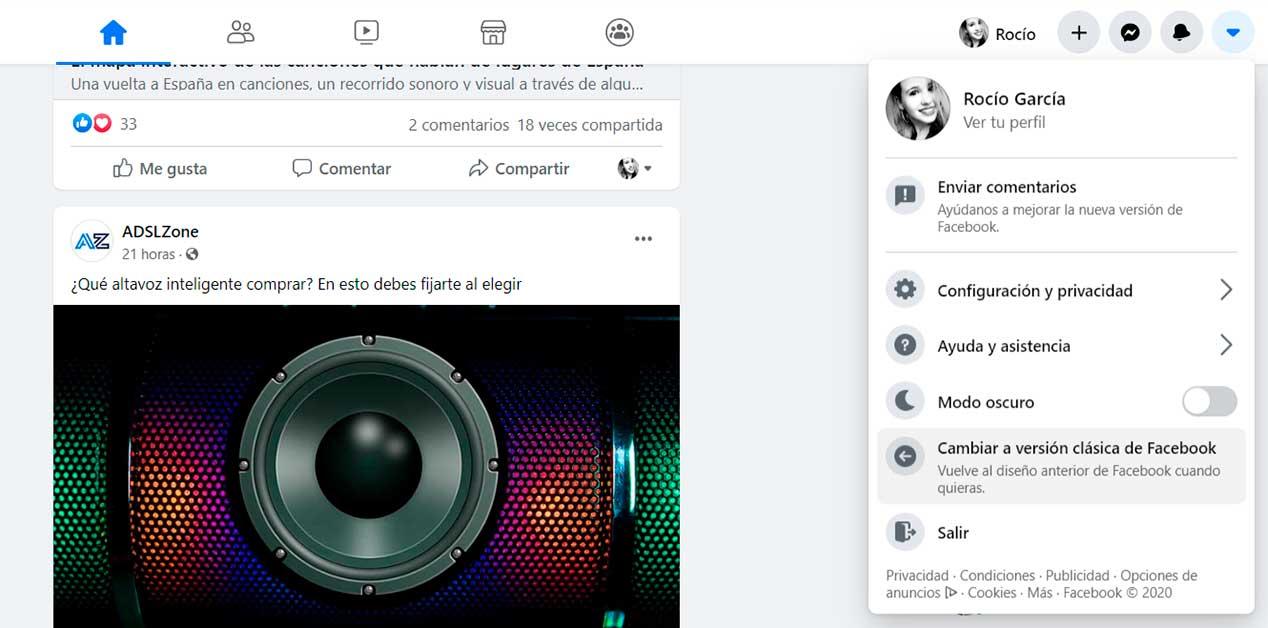Facebook heeft een nieuw ontwerp, een modernere en stijlvolle interface die nieuwe functies toevoegt, zoals de donkere modus. Maar we wennen niet allemaal aan de veranderingen en misschien wilt u in de oude blijven. Dus je kunt activeer het nieuwe Facebook-ontwerp of ga terug naar de gebruikelijke als ze automatisch zijn geactiveerd en je de secties zoals altijd op hun site leuk vindt, zonder wijzigingen.
Het nieuwe Facebook-ontwerp herschikt de interface en secties. Als je het nu vanaf de website opent, zul je zien dat het veel meer op de mobiele applicatie lijkt. Het streeft ernaar moderner, aantrekkelijker en zelfs intuïtiever te zijn. En het voegt nieuwe functies toe, zoals een donkere modus die u 's nachts kunt gebruiken zonder uw gezichtsvermogen te beschadigen.
Beetje bij beetje activeert Facebook zijn nieuwe versie voor gebruikers en het al dan niet toestaan dat u het probeert het. U kunt het nieuwe Facebook-ontwerp kiezen en activeren wanneer u zich onder de gebruikers bevindt die dat recht al hebben. Zo niet, dan moet u wachten. Het voordeel is dat je het kunt proberen en terug kunt gaan naar het oude ontwerp als je niet overtuigd bent of als je het ongemakkelijk vindt om te weten waar elke sectie of knop is.
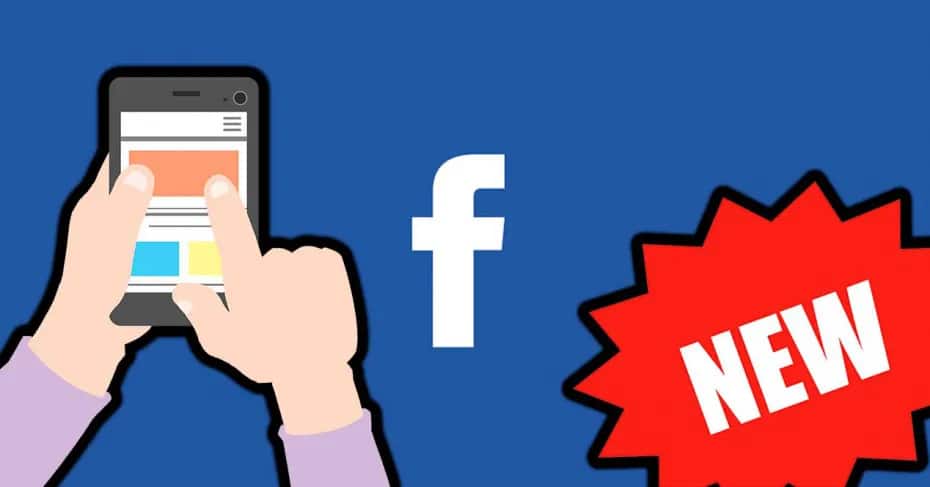
Nieuw Facebook-ontwerp
Het nieuwe ontwerp behoudt de essentie en orde, hoewel het ontwerp van de secties enigszins verandert en de knoppen en menu's worden gemoderniseerd. Aan de linkerkant hebben we toegang tot al onze groepen, evenementen, Marketplace, pagina's ...
Bovenaan vinden we iets dat de applicatie kopieert. Nu zie je niet eerst de mogelijkheid om een publicatie te maken, maar vind je de belangrijkste verhalen van je contacten en pictogrammen waarmee u kunt navigeren het sociale netwerk: het icoon van thuis, video, Marketplace, vrienden of videogames. Vanaf hier kunt u snel naar de verschillende secties gaan zonder ze te zoeken in de verschillende menu's.
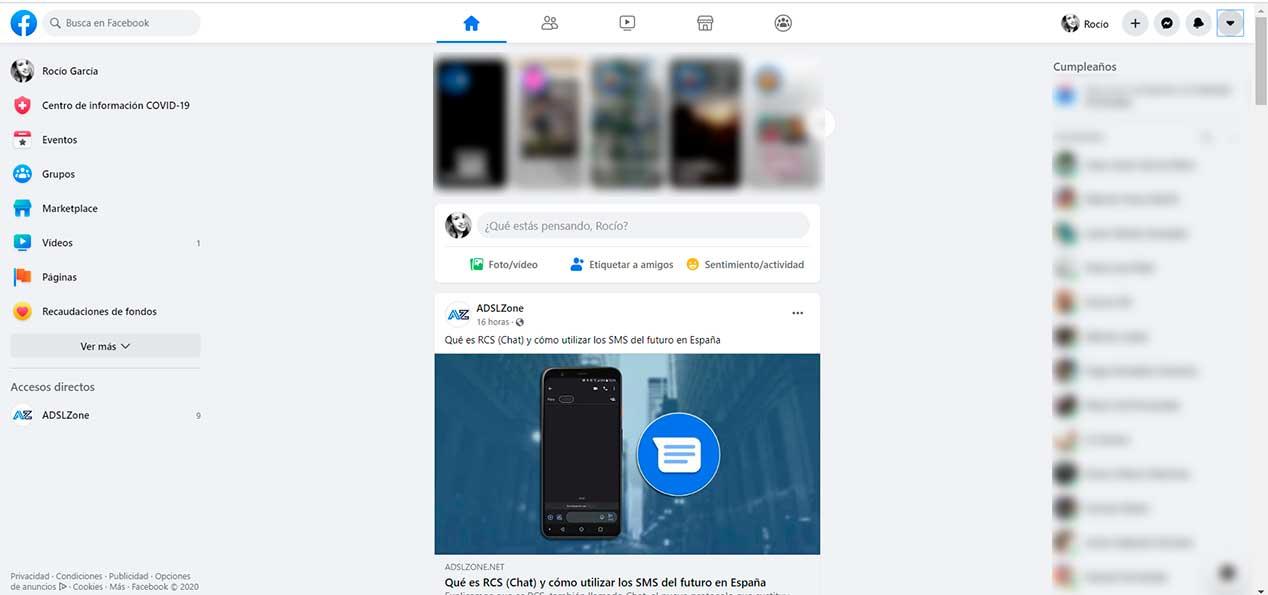
Het juiste deel is vereenvoudigd, we zien veel minder opties en we laten ruimte over voor de Messenger-contacten waarmee we gemakkelijk kunnen praten. Meldingen gaan naar de bel op de bovenste balk en we kunnen ze met een simpele aanraking schuiven, en zien al het nieuwe en oude. Ook vanaf hier hebben we toegang tot het instellingenmenu en de configuratie van het sociale netwerk of ons profiel.
De functies zijn vergelijkbaar en alle menu's zijn hetzelfde, hoewel het algemene uiterlijk heel anders is. Alles is schoner, netter. Er zijn minder elementen die afleiden, het is comfortabeler en toegankelijker voor iedereen. Je kunt het proberen en activeren zoals we hieronder zullen uitleggen.
Hoe te activeren
Om het nieuwe Facebook-ontwerp te activeren, moet je gaan naar de webversie van het sociale netwerk . Log in met uw gebruikersnaam en wachtwoord en ga naar uw profiel zoals u altijd doet. Eenmaal in je Facebook-profiel, je moet naar de rechterbovenhoek gaan. Naast het Help-pictogram (een vraagteken in een cirkel) kunt u op een pijl klikken die een pop-upmenu opent van waaruit u normaal toegang hebt tot instellingen of van waaruit u uw pagina's of groepen kunt beheren. Zoek naar "overschakelen naar de nieuwe versie van Facebook".
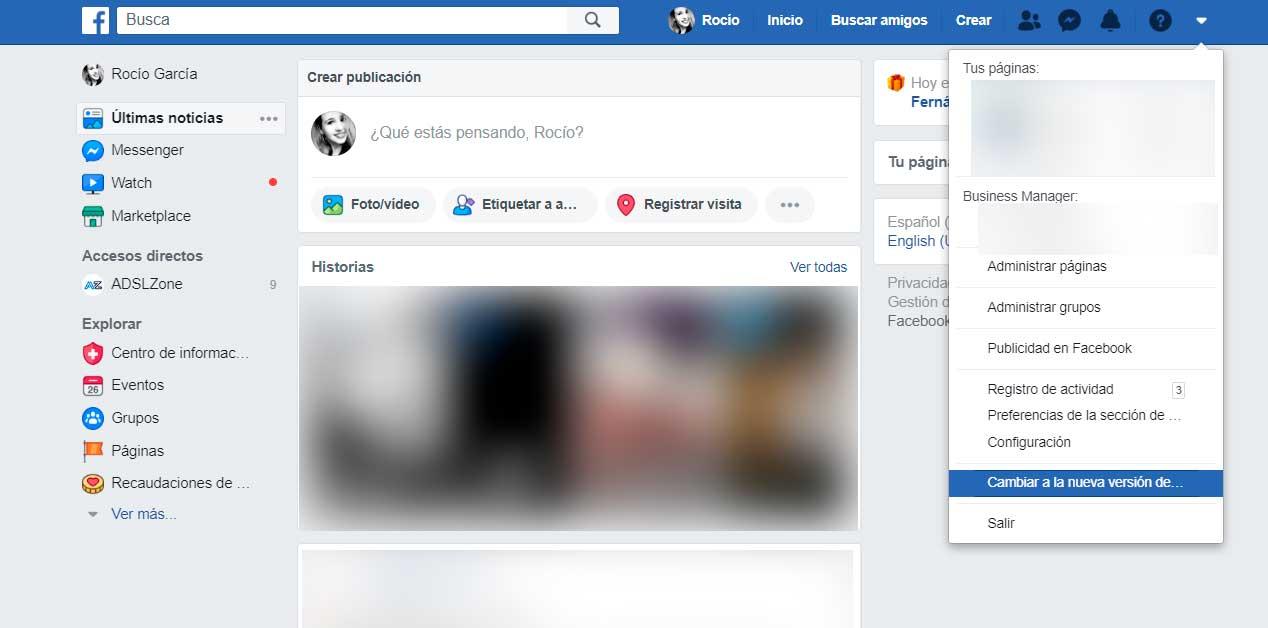
Het wordt automatisch geactiveerd en een pop-upvenster zal het belangrijkste nieuws uitleggen:
- Activeer de donkere modus om je ogen rust te geven
- We hebben de oplaadtijden verkort, zodat het minder tijd kost om bij te praten
- Vind gemakkelijk wat u zoekt met een overzichtelijkere lay-out en een grotere tekstgrootte
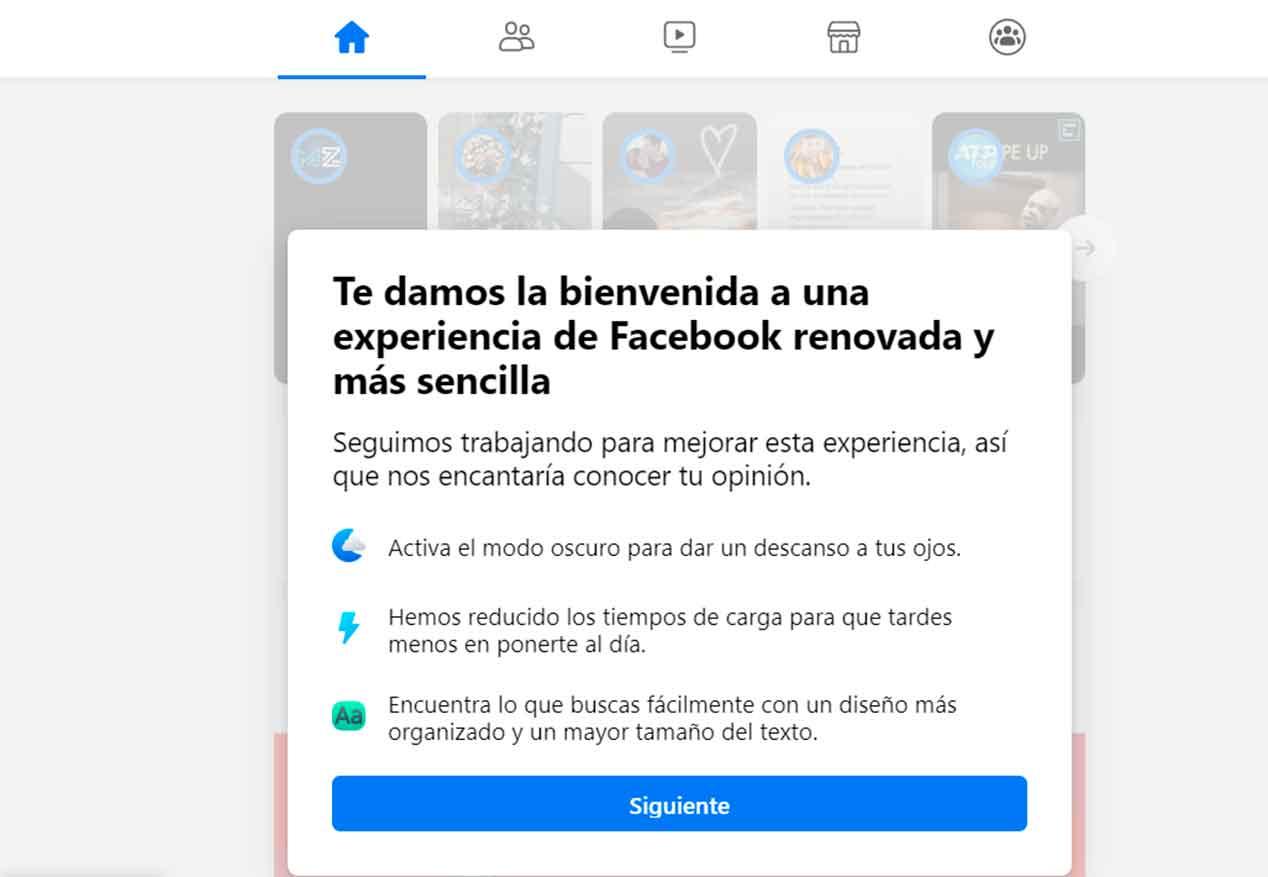
Zodra u op "Volgende" klikt, kunt u kiezen of u de interface in een lichte toon wilt met het menu in de gebruikelijke kleur of als je de donkere modus wilt kiezen Hierdoor worden de verschillende menu's en de achtergrond zwarte en grijze tinten om het gezichtsvermogen te beschermen. Het is niet definitief en u kunt het op elk moment opnieuw wijzigen.
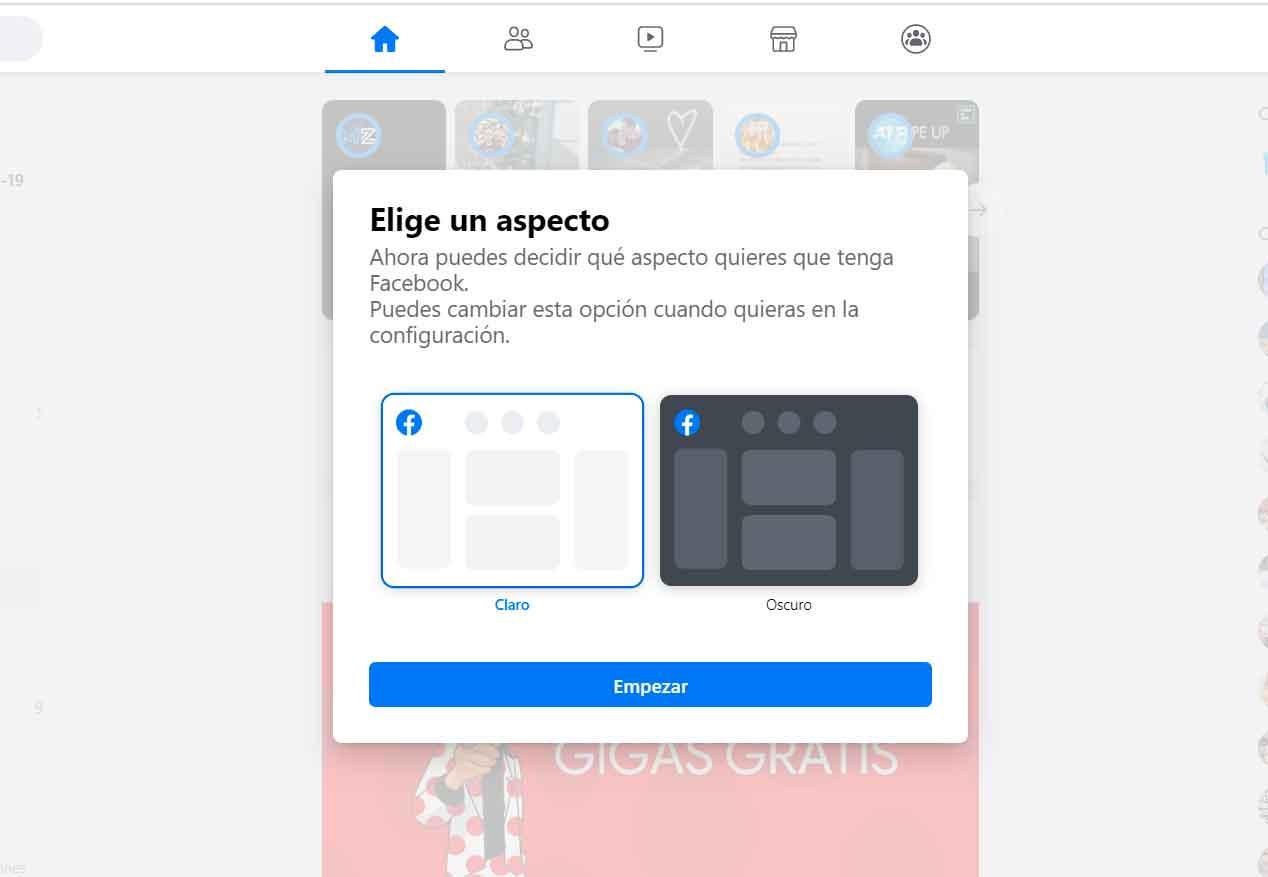
Hoe Facebook Dark Mode te activeren
In de nieuwe versie kun je de donkere modus activeren of deactiveren wanneer je maar wilt. Zoals u op de afbeeldingen kunt zien, veranderen de letters en menu's van kleur om zich aan te passen aan de duisternis voor het geval u het sociale netwerk 's nachts gebruikt. En de manier om het te activeren is vergelijkbaar met het activeren van de donkere modus Twitter: een schakelaar die we rechtstreeks vanuit het optiemenu kunnen indrukken. Deactiveer of activeer indien nodig binnen enkele seconden. Bijvoorbeeld voordat u gaat slapen.
Activeren Facebook donkere modus ga naar je profiel. Nadat je de stappen voor het nieuwe ontwerp hebt gevolgd, ga je naar de rechterbovenhoek van het scherm. Daar vindt u een pijl waarmee u toegang krijgt tot een vervolgkeuzemenu met opties, vergelijkbaar met degene die we altijd hebben gezien voor toegang tot instellingen. Nu ziet u met het nieuwe Facebook-ontwerp een nieuwe optie: "Donkere modus". Druk op de schakelaar om deze te activeren. Volg dezelfde stappen als u weer normaal wilt worden.
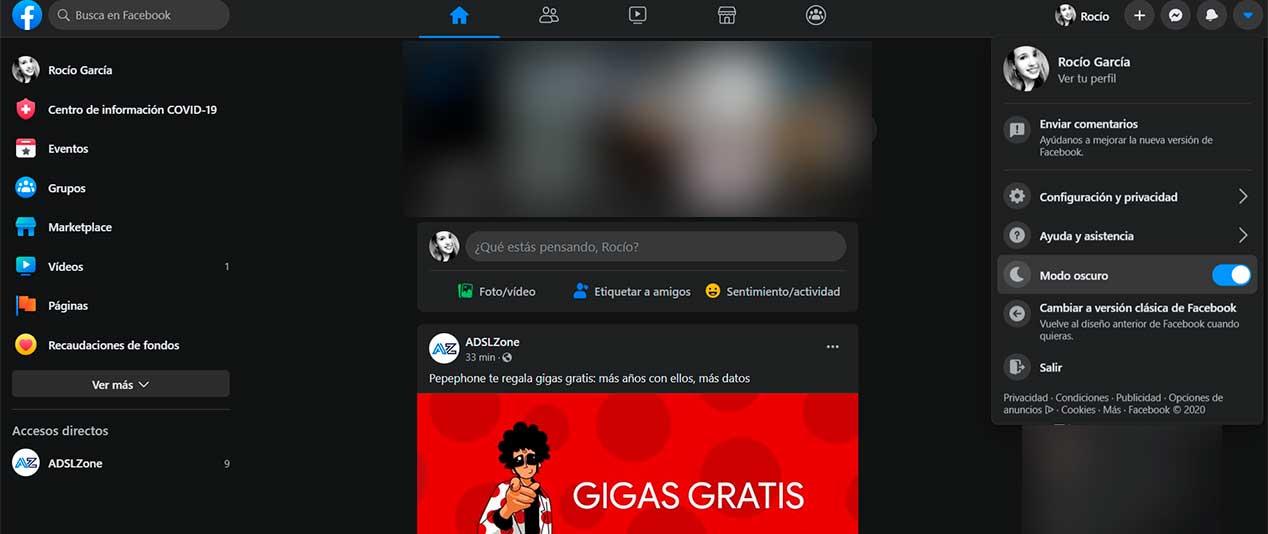
In de donkere modus worden de letters wit en ook de silhouetten. De achtergrond is donkergrijs en de publicaties kiezen voor een iets lichtere grijs. Het is niet helemaal zwart, dus het zal je niet helpen de batterij op sommige schermen te sparen, hoewel het je ogen meer zal laten rusten als we het gebruiken voordat we slapen of dat we niet zoveel licht uitstralen als we het in het donker zien en er is iemand naast ons.
Keer terug naar de oude versie
Als de nieuwe versie u niet overtuigt, kunt u teruggaan naar de oude versie. Het is normaal dat sociale netwerken ons in staat stellen te kiezen tussen de twee opties totdat deze volledig zijn geïmplementeerd. We weten niet of Facebook zullen we voor altijd teruggaan naar de oude versie of we zullen het gewoon over een tijdje moeten doen. Hoe dan ook, als je nog steeds liever geen nieuwe dingen probeert en teruggaat.
Zodra u de nieuwe versie heeft, hoeft u alleen dezelfde stappen te volgen, hoewel de interface iets anders is. Ga naar de linkerbovenhoek en klik op het pijlpictogram naast het Messenger-pictogram en het belpictogram. Zodra u op drukt, wordt een vervolgkeuzemenu geopend met verschillende opties. Onder hen, "Overschakelen naar de klassieke versie van Facebook . " Druk op en alles zal zoals gewoonlijk zijn.